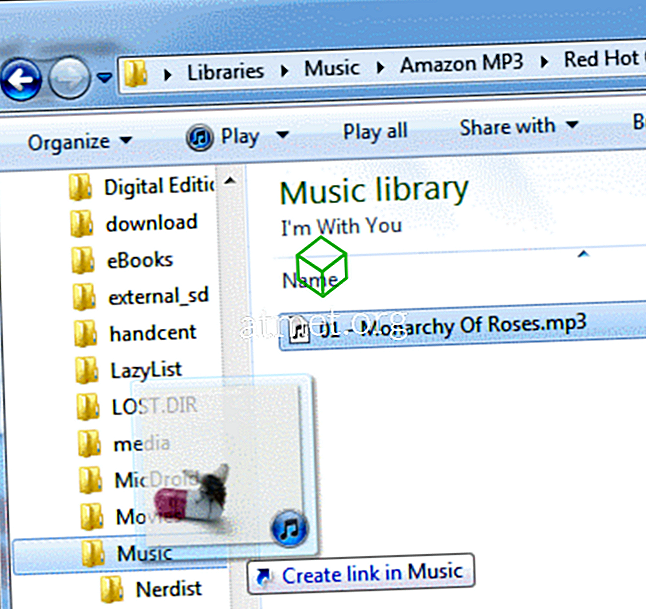Уживајте у слушању музичке библиотеке на Самсунг Галаки Ноте 5. Уређај ће подржавати све ААЦ, ААЦ +, еААЦ +, МП3, ВМА, 3ГП, МП4 и М4А музичке датотеке. Пратите ове кораке да бисте пренели музичке датотеке са рачунара на уређај.
Мицрософт Виндовс
- Повежите белешку 5 са рачунаром помоћу приложеног микро УСБ кабла.
- Превуците надоле статусну траку, а затим изаберите „ Повезан као инсталатер “.
- Изаберите „ Медијски уређај (МТП) “.
- Отворите „ Виндовс Филе Екплорер “.
- Под " Тхис ПЦ " ће бити наведена ваша Галаки Ноте 5. Отворите га.
- Отворите “ Пхоне ”, “ Самсунг ”, затим “ Мусиц ” фолдер.
- Превуците и испустите све музичке датотеке у фасциклу „ Мусиц “ на уређају.
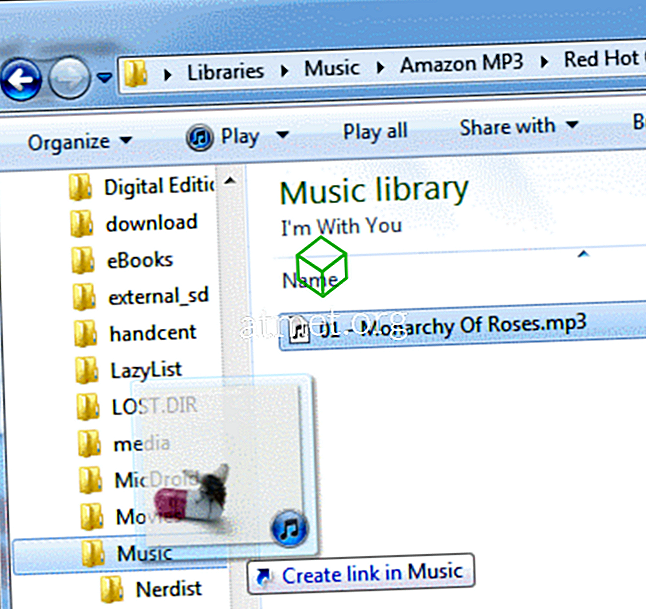
Корисници програма Виндовс Медиа Плаиер могу да изаберу картицу „ Синц “ и да превуку музику на листу за синхронизацију. Избор „ Покрени синхронизацију“ ће аутоматски копирати музику са листе на уређај.

Када се музичке датотеке пренесу на Галаки Ноте 5, обавезно правилно избаците уређај са рачунара.
Мац ОС Кс
- Преузмите Андроид Филе Трансфер.
- Једном преузето, отворите датотеку “ андроидфилетрансфер.дмг ”.
- Превуците “ Андроид Филе Трансфер ” у “ Апплицатионс ” фолдер.
- Повежите Напомена 5 на Мац помоћу приложеног УСБ кабла.
- Отворите апликацију „ Андроид Филе Трансфер “.
- Апликација ће приказати ставке на вашем уређају. Отворите фасциклу „ Мусиц “.
- Превуците и испустите све музичке датотеке у фасциклу „ Мусиц “ на уређају.
Сада сте спремни да користите апликацију Музика да бисте слушали омиљене мелодије док сте у покрету. За слушање музике можете користити апликацију „ Плаи Мусиц “ или „ Милк “.
Постоји још једна опција за кориснике Галаки Ноте 5 за репродукцију музике. Своју музику можете да пренесете на Гоогле Плаи и репродукујете музику преко Интернета. Ово ипак користи огромне количине података.
Овај пост се односи на модел Самсунг Галаки Ноте 5 СМ-Н920.